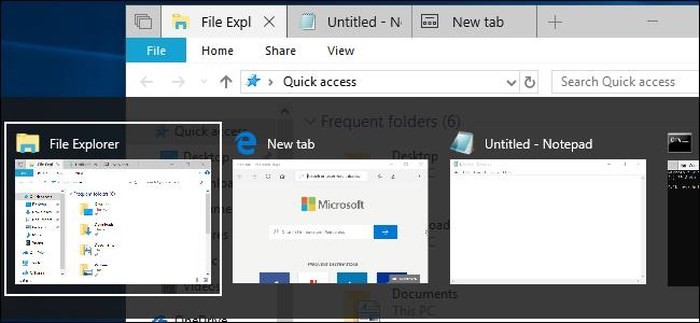
Theo chia sẻ của HowToGeek, bạn có thể vô hiệu hóa nó nếu bạn muốn Alt+Tab hoạt động như bình thường mà bạn hay sử dụng. Redstone 5 hiện chỉ được đưa đến những người dùng Insider Preview, và dự kiến sẽ được tung ra rộng rãi vào mùa Thu năm nay với một cái tên khác.
Sets là gì?
Sets là một tính năng thêm các tab cho hầu hết thanh tiêu đề của ứng dụng trên Windows 10. Nó hỗ trợ các phần mềm desktop truyền thống, có sử dụng thanh tiêu đề Windows, và cả các ứng dụng UWP được cài từ Store. Một số ứng dụng sử dụng thanh tiêu đề tùy chỉnh của riêng mình, ví dụ như Chrome, Firefox, Steam hay iTunes, sẽ không được hỗ trợ trong Sets.
Các ứng dụng hoạt động với Sets sẽ có một thanh tab khác được chèn vào thanh tiêu đề của nó. Bạn chỉ cần nhấn vào nút "+" trên thanh tiêu đề để mở một tab mới. Trong phiên bản mới đây của Redstone 5, nó có khả năng mở một tab trình duyệt Microsoft Edge mới trong bất kì ứng dụng nào.
Bạn cũng có thể kéo các tab sang các cửa sổ khác. Thế nên, nếu bạn muốn mở một cửa sổ File Explorer và một cửa sổ Notepad, bạn có thể kéo của sổ Notepad vào thanh tab của File Explorer. Cuối cùng, bạn sẽ có một cửa sổ có cả File Explorer và Notepad. Tất nhiên, bạn có thể nhấn vào nút "+" dể thêm một tab trình duyệt Edge mới.
Đây thực sự là một thứ mới mẻ giúp bạn sắp xếp lại các ứng dụng đang mở của mình. Bạn có thể kết hợp nhiều cửa sổ với nhau thông qua "Sets". Ví dụ, nếu bạn đang viết một tài liệu trên Microsoft Word, bạn có thể nhấp vào nút "+" để mở một tab Edge và tìm kiếm bất cứ thứ gì, sau đó lại chuyển sang tab Word để gõ, điều này giúp bạn không phải tắt hoặc thu nhỏ cửa sổ nào đó để làm một việc khác.
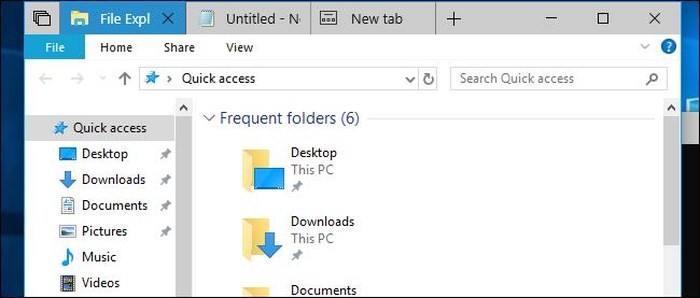
Tổ hợp phím Alt+Tab sẽ hiển thị toàn bộ tab
Microsoft đã thay đổi cách hoạt động của Alt+Tab để giúp nó đơn giản hơn trong việc chuyển đổi giữa các tab Sets. Từ giờ, khi bạn nhấn Alt+Tab, Windows sẽ hiển thị cả các tab lẫn các cửa sổ. Ví dụ, nếu bạn có hai cửa sổ đang mở, chứa tổng cộng 4 tab, bạn sẽ thấy 4 hình thu nhỏ trong giao diện chuyển đổi Alt+Tab thay vì 2 chỉ có 2 cửa sổ.
Còn nếu bạn sử dụng Microsoft Edge, bạn sẽ cảm nhận sự thay đổi này nhiều hơn. Nếu bạn đang mở nhiều tab trong Microsoft Edge, Alt+Tab có thể hiển thị mọi tab mà bạn đang mở thông qua những hình thu nhỏ của mỗi tab Edge thay vì chỉ hiển thị cửa sổ đang mở. Google Chrome và Mozilla Firefox không thể sử dụng tính năng này bởi chúng sử dụng loại tab của riêng mình, không tương thích với Sets.
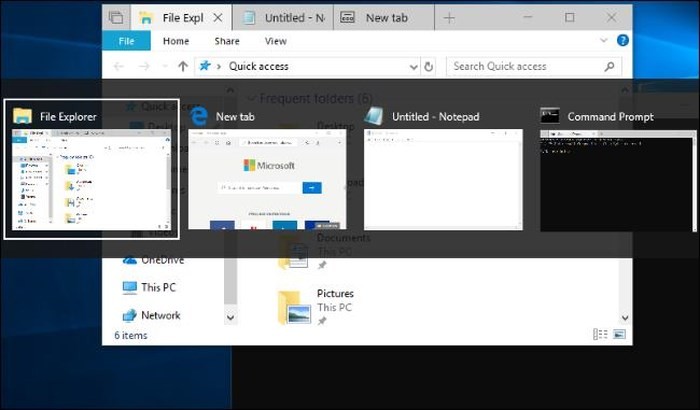
Bạn có thể chuyển đổi giữa các cửa sổ bằng cách nhấn tổ hợp phím Windows+Tab hoặc nhấp vào biểu tượng "Task View" nằm ở góc phải của Cortana trên thanh taskbar. Trình chuyển đổi này sẽ chỉ hiển thị các hình thu nhỏ của những ứng dụng đang mở.
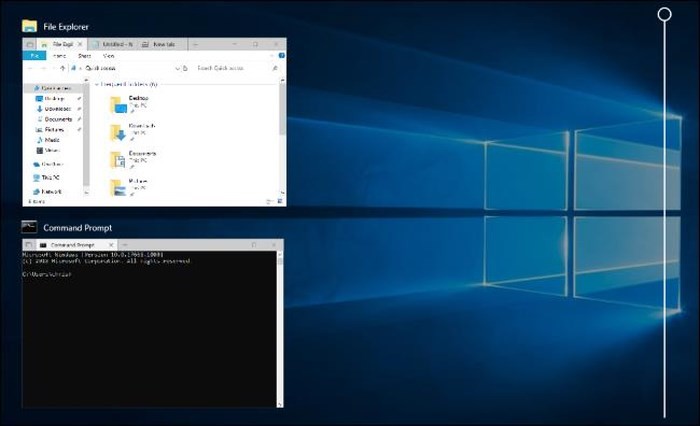
Cách để Alt+Tab chỉ hiển thị các cửa sổ
Để trình chuyển đổi Windows Alt+Tab trở lại như những gì bạn đã quen sử dụng, hãy truy cập vào Settings -> System -> Multitasking.
Trượt xuống mục Sets sau đó tại mục Pressing Alt+Tab shows the most recently used, bạn hãy bấm chọn Windows Only trong menu xổ xuống.
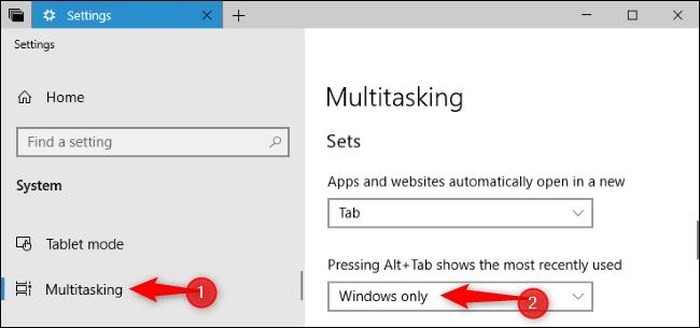
Bạn vẫn có thể sử dụng các phím tắt bàn phím để chuyển đổi các tab, thậm chí cả khi bạn thay đổi thiết lập này. Nhấn tổ hợp phím Windows+Ctrl+Tab để chuyển sang tab tiếp theo hoặc Windows+Ctrl+Shift+Tab để chuyển về tab trước.
Theo Báo Diễn đàn đầu tư
























